Cisco Business 220シリーズスイッチでの時間ベースのPoEの設定
目的
この記事では、Cisco Business 220スイッチで時間ベースのPower over Ethernet(PoE)設定を設定し、指定した時間にPoEを有効にし、現在の電力使用量とポートごとの最大電力制限を監視する方法を説明します。
概要
Power over Ethernet(PoE)を使用すると、データを送信する同じイーサネットケーブルを使用して、デバイスから接続されたデバイスに電力を供給できます。これにより、IP電話やアクセスポイントなどのデバイスに電源を入れる電源コードを別途用意する必要がなくなります。Cisco Business 220シリーズスマートスイッチの時間範囲機能を使用すると、スイッチのポートに対してPoEを有効にする正確な時間を指定できます。
該当するデバイス |ソフトウェアバージョン
- CBS220シリーズ(データシート) |2.0.0.17
時間ベースPoEの設定
手順 1
スイッチのWebベースのユーティリティにログインし、[Port Management] > [PoE] > [PoE Port Settings]を選択します。

手順 2
[PoE Port Setting Table]で、設定するポートのオプションボタンをクリックし、[Edit]をクリックします。

この例では、ポートGE2が選択されています。
手順 3
PoE設定の編集ウィンドウが表示されます。[Interface]ドロップダウンリストから、指定したポートがステップ2で選択したポートであることを確認します。そうでない場合は、ドロップダウン矢印をクリックし、正しいポートを選択します。

この例では、ポートGE2が選択されています。
手順 4
指定したポートでPoEを有効にするには、[PoE Administrative Status]の[Enable]チェックボックスをオンにします。このチェックボックスはデフォルトでオンになっています。

手順 5
[Time Range]の[Enable]チェックボックスをオンにします。これにより、指定したポートでPoEを有効にするために、事前設定された時刻設定を適用できます。
[Time Range]を事前に設定していない場合、このチェックボックスはグレー表示されます。次の手順に従って、時間範囲を設定または編集した後で有効にできます。

手順 6
[編集]リンクをクリックして、[時間範囲]ページに移動し、[時間範囲]の設定を指定します。

すでに定義済みの名前を使用する場合は、ドロップダウン矢印をクリックして名前を選択し、ステップ14に進みます。
[Time Range]ページが表示されます。
時間範囲
ステップ7
[Time Range Table]で、[Add]ボタンをクリックします。

[Add Time Range]ウィンドウが表示されます。
手順 8
「時間範囲名」フィールドに名前を入力します。これにより、設定した時間範囲を簡単に特定できます。
この例では、PortOnが使用されています。
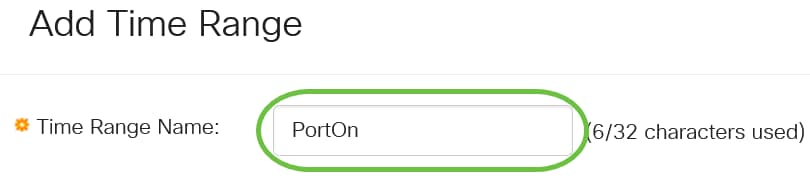
手順 9
[Absolute Starting Time]のオプションボタンをクリックします。次のオプションがあります。
- [即時(Immediate)]:このオプションは、すぐに設定された時間範囲を適用します。
- 日付:年、月、日、および正確な時間と分を選択して、時間範囲の特定の時刻を開始するように設定できます。

この例では、[Date]を選択し、年、月、日、時刻を指定します。
手順 10
[Absolute Ending Time]のオプションボタンをクリックします。次のオプションがあります。
- Infinite:このオプションは、時間範囲を常に適用し、終了しないように設定します。
- 日付:年、月、日、および正確な時間と分を選択して、時間範囲の特定の時間を終了するように設定できます。

この例では、[Infinite]が選択されています。これがデフォルト設定です。
手順 11
[Apply] をクリックします。

ステップ 12
構成を永続的に保存するには、[構成のコピー/保存(Copy/Save Configuration)]ページに移動するか、ページの上部にある[保存(Save)]アイコンをクリックします。

手順 13
[Port Management] > [PoE] > [PoE Port Settings]に戻ります。

ステップ 14
前に選択したポートをクリックし、[Edit]ボタンをクリックして[Edit PoE Settings]ウィンドウに戻ります。

ステップ 15
オプションボタンをクリックして、[Power Priority Level]を選択します。次のオプションがあります。
- [Critical]:ポートが常に電力を受け取ることができます。すべてのポートに電力が供給されない場合、このプライオリティレベルに設定されているポートがプライオリティ設定されます。
- [高(High)]:このオプションを使用すると、すべてのクリティカル優先ポートが電力を受け取っている場合にのみ、ポートが電力を受け取ることができます。
- [低(Low)]:このオプションを使用すると、すべてのクリティカル優先ポートと高優先ポートが電力を受け取っている場合にのみ、ポートが電力を受け取ることができます。すべてのポートに十分な電力がない場合、このプライオリティレベルに設定されているポートへの電力が遮断されることがあります。
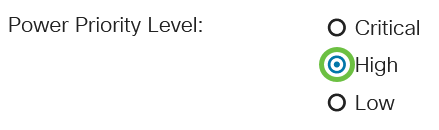
この例では、[High]が選択されています。
ステップ 16
[Administrative Power Allocation]フィールドに値を入力し、ポートの最大電力制限を設定します。
[Administrative Power Allocation]は、[PoE Properties]ウィンドウで[PoE Power Mode]が[Port Limit]に設定されている場合にのみ設定できます。

この例では、30000 が使用されます。これがデフォルト値です。
次のカウンタが表示されます。
- Max Power Allocation – 選択したポートに接続されているデバイスに割り当てられている最大電力量(ミリワット単位)を表示します。
- [Power Consumption]:選択したポートに接続された受電側デバイスに割り当てられている電力量(ミリワット単位)を表示します。
- [Class]:電源モードが[Class Limit]の場合、接続されているデバイスのクラス情報を表示します。
- 過負荷カウンタ – 過負荷発生の合計数を表示します。
- ショートカウンタ:電力不足の発生回数の合計を表示します。
- Denied Counter – 受電デバイスの電源が拒否された回数を表示します。
- Absent Counter – 受電デバイスが検出されなかったため、受電デバイスへの電力が停止された回数を表示します。
- Invalid Signature Counter – 無効なシグニチャが受信された時刻を表示します。シグニチャは、受電側デバイスが自身をPower Sourcing Equipment(PSE)に識別する手段です。 シグニチャは、受電デバイスの検出、分類、またはメンテナンス中に生成されます。

手順 17
[Apply] をクリックします。

ステップ 18
構成を永続的に保存するには、[構成のコピー/保存(Copy/Save Configuration)]ページに移動するか、ページの上部にある[保存(Save)]アイコンをクリックします。

結論
これで、Cisco Business 220シリーズスイッチに時間ベースPoEを正しく設定できました。
その他の設定については、『Cisco Business 220シリーズスイッチアドミニストレーションガイド』を参照してください。
 フィードバック
フィードバック